Eliminación de opciones predefinidas de proyecto, Duplicación de opciones predefinidas de proyecto, Cambio de las opciones predefinidas del proyecto – Grass Valley EDIUS Pro v.7.4 Manual del usuario
Página 54
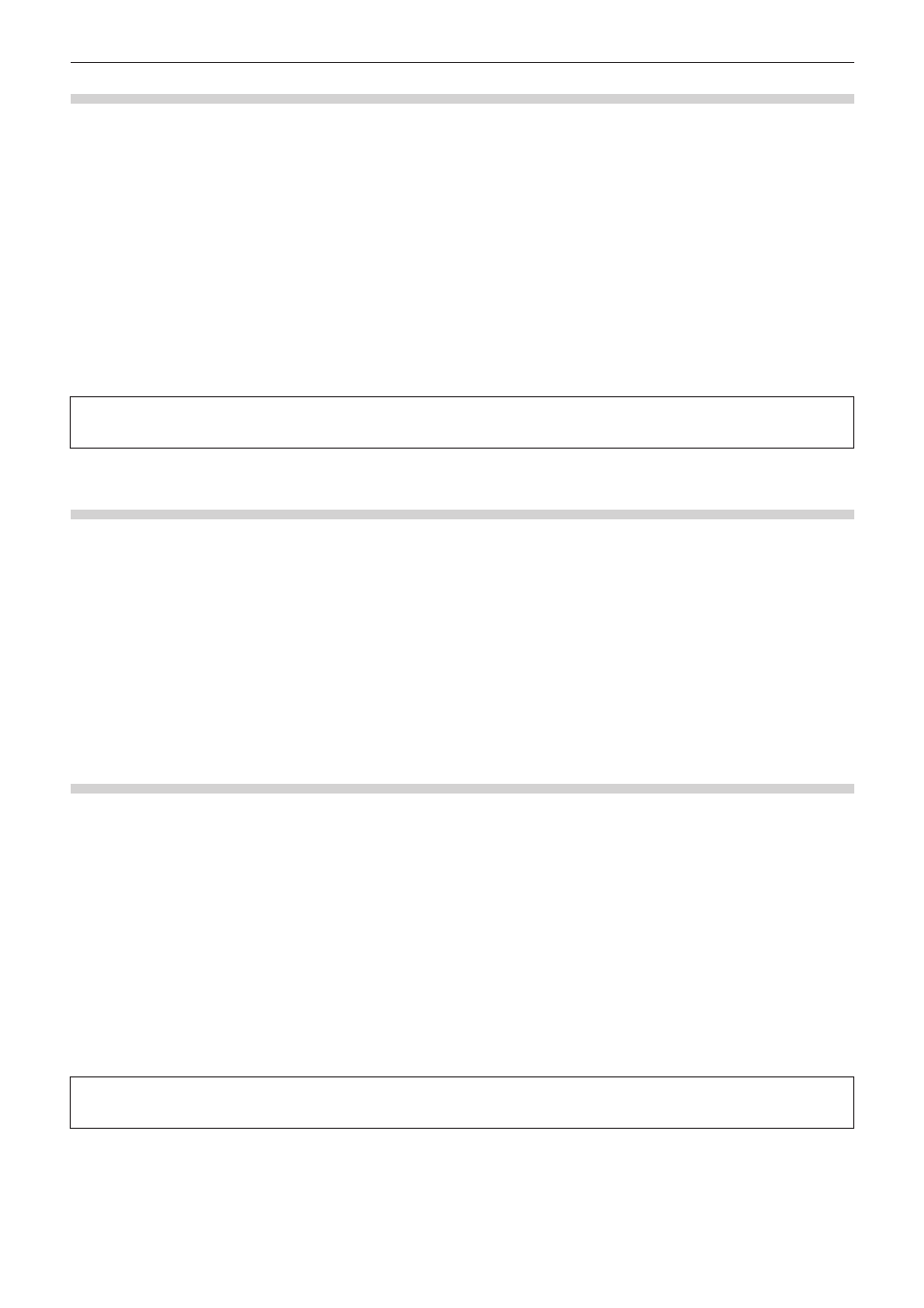
Capítulo 2 Ajustes de proyecto — Operaciones de proyecto
54
Eliminación de opciones predefinidas de proyecto
Elimine las opciones predefinidas de proyecto creadas.
1)
Haga clic en [Opciones] en la barra de menú y haga clic en [Opciones del sistema].
2)
Haga clic en el árbol [Aplicación], y haga clic en [Opción predefinida del proyecto].
3)
Seleccione las opciones predefinidas que se van a eliminar en [Lista de opciones predefinidas], y
haga clic en [Eliminar].
1
Alternativa
f
Haga clic derecho en una opción predefinida en la lista de opciones predefinidas de proyecto, y a continuación haga clic en [Eliminar].
4)
Haga clic en [Sí].
3
Nota
f
Las opciones predefinidas de proyecto registradas de forma predeterminada no se pueden eliminar.
Duplicación de opciones predefinidas de proyecto
1)
Haga clic en [Opciones] en la barra de menú y haga clic en [Opciones del sistema].
2)
Haga clic en el árbol [Aplicación], y haga clic en [Opción predefinida del proyecto].
3)
Seleccione las opciones predefinidas que se van a eliminar en [Lista de opciones predefinidas], y
haga clic en [Copiar].
1
Alternativa
f
Haga clic derecho en [Lista de opciones predefinidas], y a continuación haga clic en [Copiar].
Cambio de las opciones predefinidas del proyecto
Cambie los ajustes de la opción predefinida del proyecto.
1)
Haga clic en [Opciones] en la barra de menú y haga clic en [Opciones del sistema].
2)
Haga clic en el árbol [Aplicación], y haga clic en [Opción predefinida del proyecto].
3)
Seleccione las opciones predefinidas que se van a eliminar en [Lista de opciones predefinidas], y
haga clic en [Cambiar].
f
Aparece el cuadro de diálogo [Opciones de proyecto] (para la creación de nuevas opciones predefinidas del proyecto).
“Cuadro de diálogo [Opciones de proyecto] (para la creación de nuevas opciones predefinidas del proyecto)” (w página 53)
1
Alternativa
f
Haga clic derecho en [Lista de opciones predefinidas], y a continuación haga clic en [Cambiar].
3
Nota
f
Las opciones predefinidas del proyecto registradas de forma predeterminada no se pueden cambiar.
4)
Ajuste cada elemento y haga clic en [OK].